結構描述分析在驗證結構描述、視覺化檢視資料分佈和識別資料極端值時非常有用。這項功能只適用於 MongoDB 伺服器。Navicat for MongoDB 的集合和資料檢視器工具列都有用於分析集合結構描述和文件資料的命令按鈕。
在今天的文章中,我們將探索 Navicat for MongoDB 的分析工具。
結構描述分析
在 Navicat for MongoDB 的非 Essentials 版中,在物件樹中選取一個集合或一個檢視可啟用工具列上的「分析結構描述」按鈕:
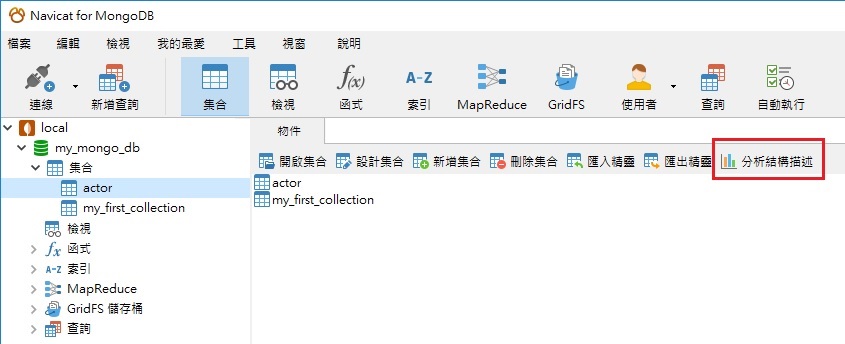
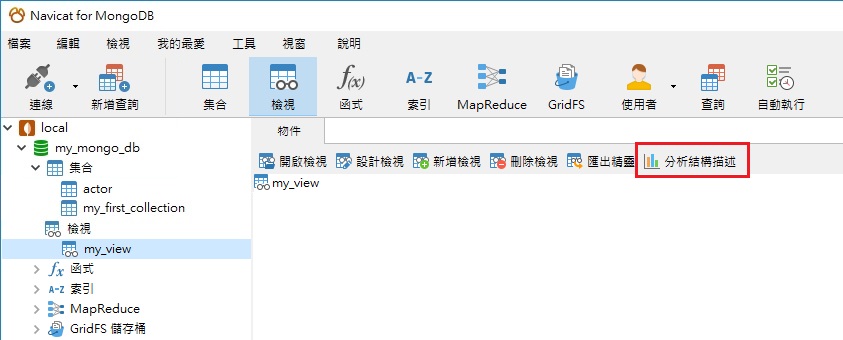
按一下「分析結構描述」按鈕,新索引標籤開啟並顯示分析螢幕:
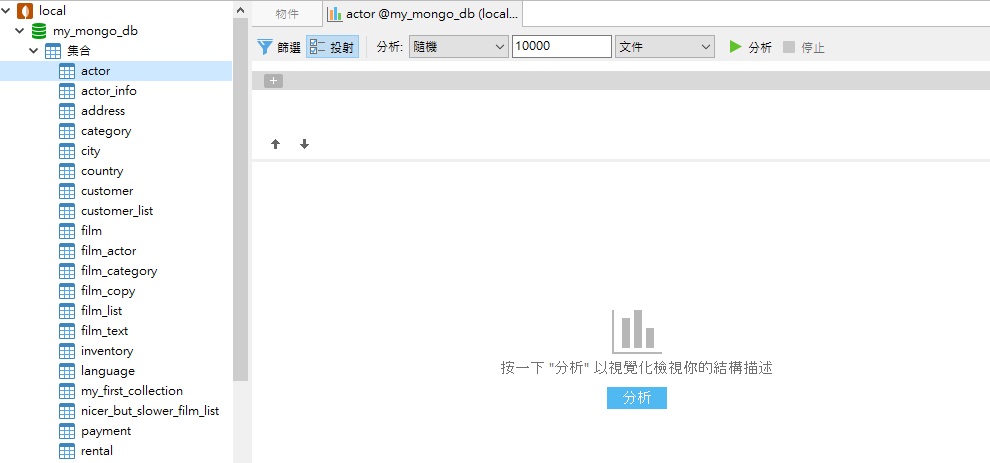
分析螢幕包含許多用於微調分析的選項,包括:
- 篩選:與 SELECT 查詢的 WHERE 子句非常相似,可用於縮小分析的資料范圍。
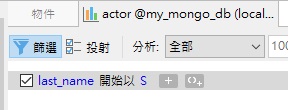
- 投射:允許我們選取要包含在分析中的欄位。可以使用欄位清單下方的箭頭按鈕排列欄位。
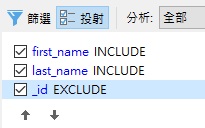
- 分析:可以設定三個分析參數,以準確配置要分析的資料。這三個欄位包括:
- 包含四個項目的下拉式清單:全部、最初、最後和隨機。
- 用於輸入數字的文字方塊。
- 包含兩個項目的下拉式清單:文件和百分比。 這三個欄位可以有幾乎無限種組合,例如:
- 前 100 個文件
- 最後 50 個文件
- 隨機 250 個文件
- 前 50% 的文件
- 最後 20% 的文件
- 隨機 80% 的文件

分析完成後,你將看到結構描述分析結果。結果顯示有關已選取欄位的類型和資料分佈的視覺化資訊。以下的分析結果顯示集合中前 15 名演員的姓氏和名:
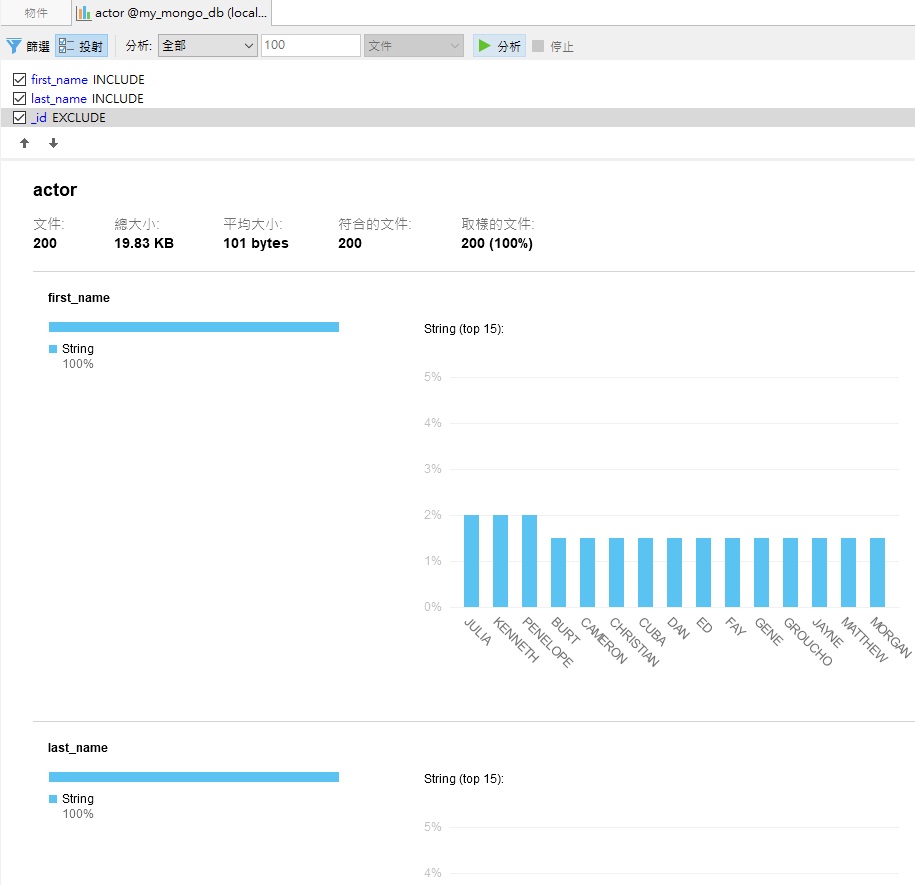
將滑鼠懸停在圖表中的直條圖上,可以顯示包含特定值的文件的精確百分比:
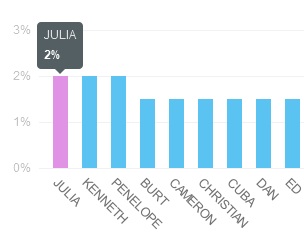
根據基礎資料的性質和分佈,分析結果會採用不同的圖表類型。這是顯示人口欄位的環圈圖:
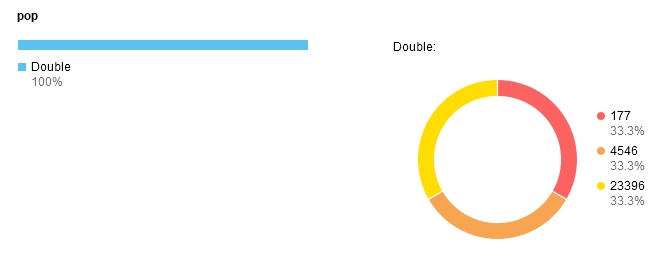
分析文件資料
集合索引標籤工具列有一個「分析」按鈕,用於分析該文件的資料。它的功能與「分析結構描述」按鈕一樣,會顯示一個新索引標籤,並且包含用於微調分析的分析選項。
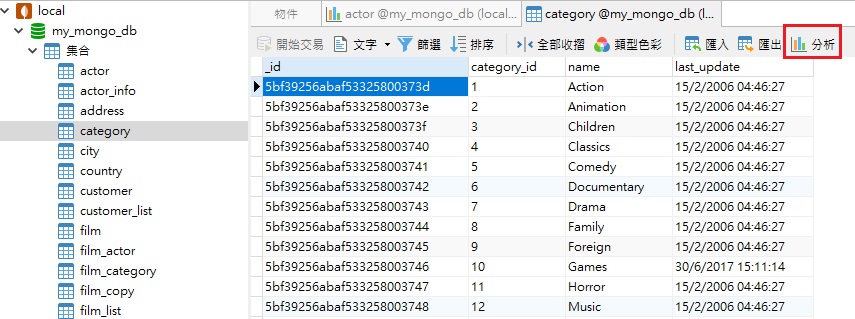
以下是分析結果,你可清楚看到電影類別集合的資料分佈均勻:
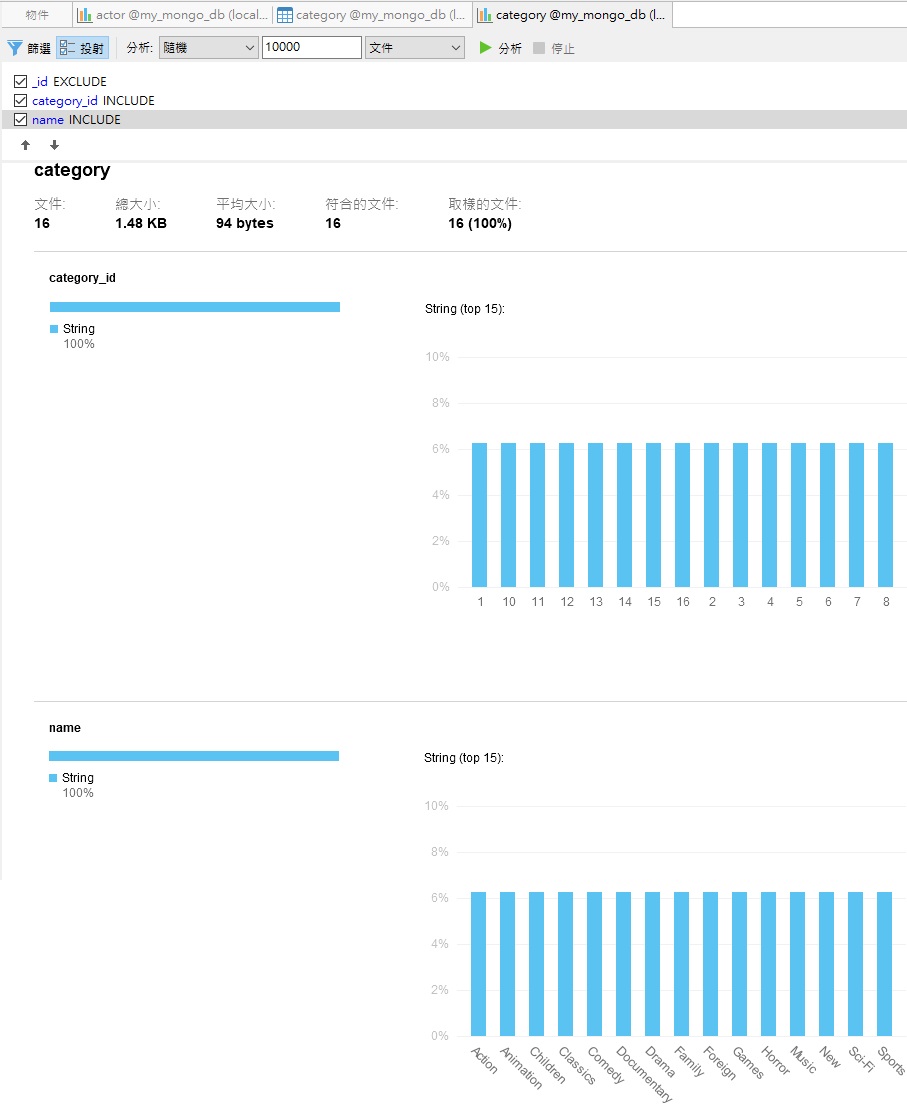
文件是由直條的統一高度平均分佈的,我們可以很容易一目了然。此外,將滑鼠移至每個直條圖上會顯示它們各佔集合的 6.25%:
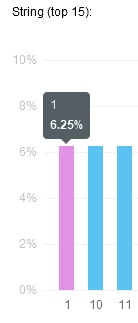
總結
結構描述分析有許多實際用途,包括驗證結構描述、視覺化檢視資料分佈以及識別資料極端值。它內建於 Navicat for MongoDB - 非 Essentials 版。立即試試看!








